当我们下载工具、在线视频播放工具等会在磁盘中产生一些碎片,如果长时间没有清理磁盘碎片,会影响到系统的运行速度,严重的甚至会出现磁盘损坏,特别是经常在线看网络视频的用户。所以我们必须对磁盘进行碎片整理,那win7系统如何碎片整理呢?本篇文章就为大家带来了win7系统碎片整理方法,一起去看看吧。
win7系统如何碎片整理
1、登录电脑系统后,在桌面左下角点击开始图标并在弹出对话框中选择右侧的“控制面板”打开。
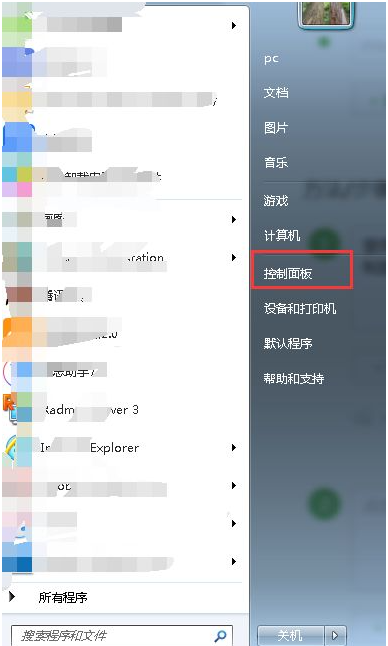
2、点击进入控制面板页面后,将查看方式设置成查看大图标,并拖动右侧滚动条至下方找到“性能信息和工具”打开。
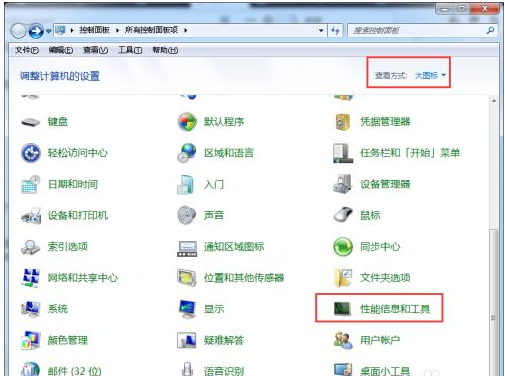
3、接着在性能信息和工具页面上方的位置找到“高级工具”打开。
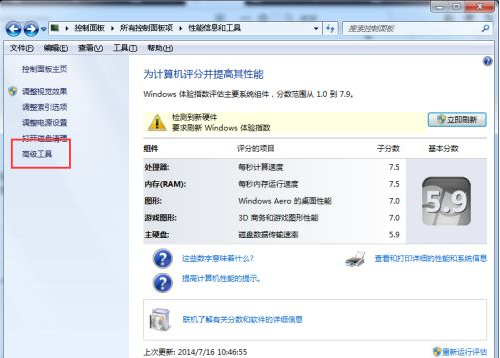
4、其次在高级工具页面的下方找到“打开磁盘碎片整理程序”并点击。
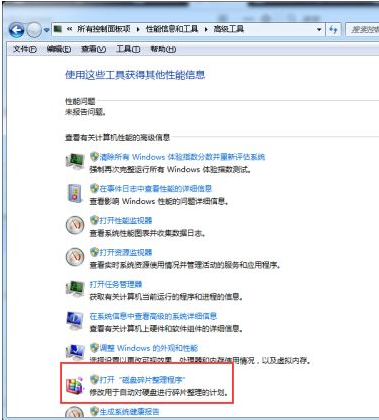
5、最后进入到磁盘碎片整理程序页面后,我们可以对下面的磁盘进行手动整理,也可以制定计划自动整理。
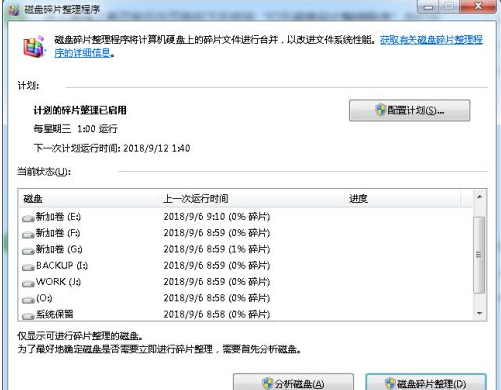
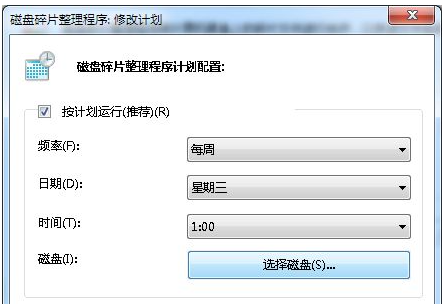
以上内容就是win7系统进行磁盘碎片整理的详细步骤,简单的操作步骤,相信大家看了会对维护自己的磁盘有很大的帮助,可以让大家的电脑系统运行更加顺畅。